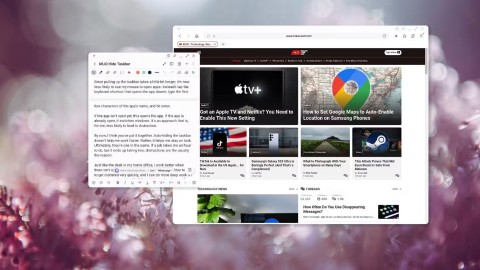Windows 11でタスクバーを非表示/表示する方法

Windows 11 では、タスクバーは画面下部の表示スペースのごく一部しか占めません。
Windows 11 ではタスクバーにいくつかの重要な変更が加えられましたが、誰もがそれを気に入ったわけではありません。現在、Microsoft はタスクバーにもう一つ大きな変更を準備しています。では、この新しい動きはユーザーに受け入れられるでしょうか?
マイクロソフトはついにタスクバーのアイコンを最小化する機能を追加した
Windows タスクバーの欠点の 1 つは、あまりにも多くのアプリケーションを開くと、タスクバーがアイコンでいっぱいになり、Windows がそれらをコンテキスト メニューの背後に隠してしまうことです。 macOS が動的なアイコン縮小でこの問題を処理する方法は多くの人に好評で、Windows も最終的にこのアプローチを採用することにしました。
この機能は現在ベータ版であり、試用するには Windows Insider プログラムにサインアップする必要があります。これはまだ隠された機能なので、ViveToolと機能コード 29785184 を使用してこの機能にアクセスすることもできます。ベータ版アップデートをインストールした後、次の手順に従ってこの機能を有効にします。
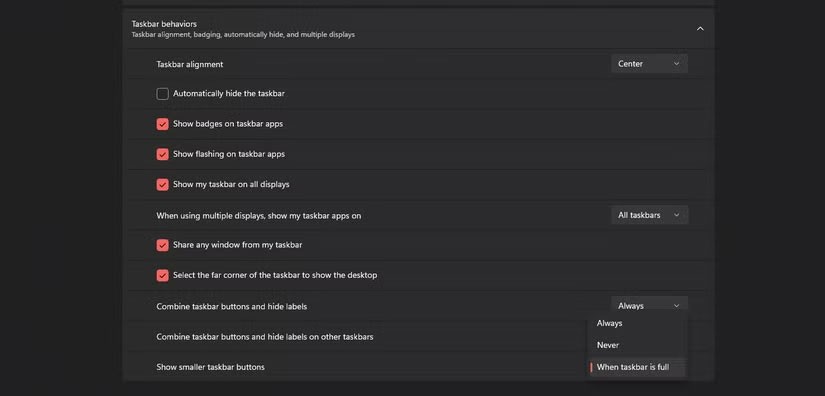
Microsoft は、この機能に独自の工夫を加えることを決定しました。この機能は、タスク バーにアプリが追加されるたびにアイコンを自動的に小さくするのではなく、タスク バーがいっぱいになるとすぐにすべてのアイコンを即座に小さくして、スペースを広く確保します。
この機能は 13 インチまたは 14 インチのノートパソコンの画面では問題ありませんが、画面や解像度が大きい場合、タスクバーからアプリを選択するのが非常に難しくなります。 FPS の照準スキルをタスクバー上のアイコンの選択に切り替えたい場合は、この機能を試してみるといいでしょう。ピクセルパーフェクトなマウスコントロールができない人は、この機能を無効にする必要があります。
しかし、動的スケーリングは実際には最良の選択肢ではありません。
ダイナミック スケーリングは、少なくとも現在の実装では、Windows タスクバーにさらに多くのアイコンを配置する場合に最適なオプションではありません。まず、前述したように、アイコンが小さすぎるため、クリックする場所に注意する必要があります。
これは小さなことのように思えるかもしれませんが、アプリを頻繁に切り替えている場合は、これらの偶発的なクリックによって、煩わしいほどに速度が低下します。さらに、Windows がアイコンを拡大縮小する方法により、アイコンがぼやけたり、ギザギザやぼやけたエッジなどの視覚的なアーティファクトが表示され、ユーザー エクスペリエンスが著しく低下する場合があります。
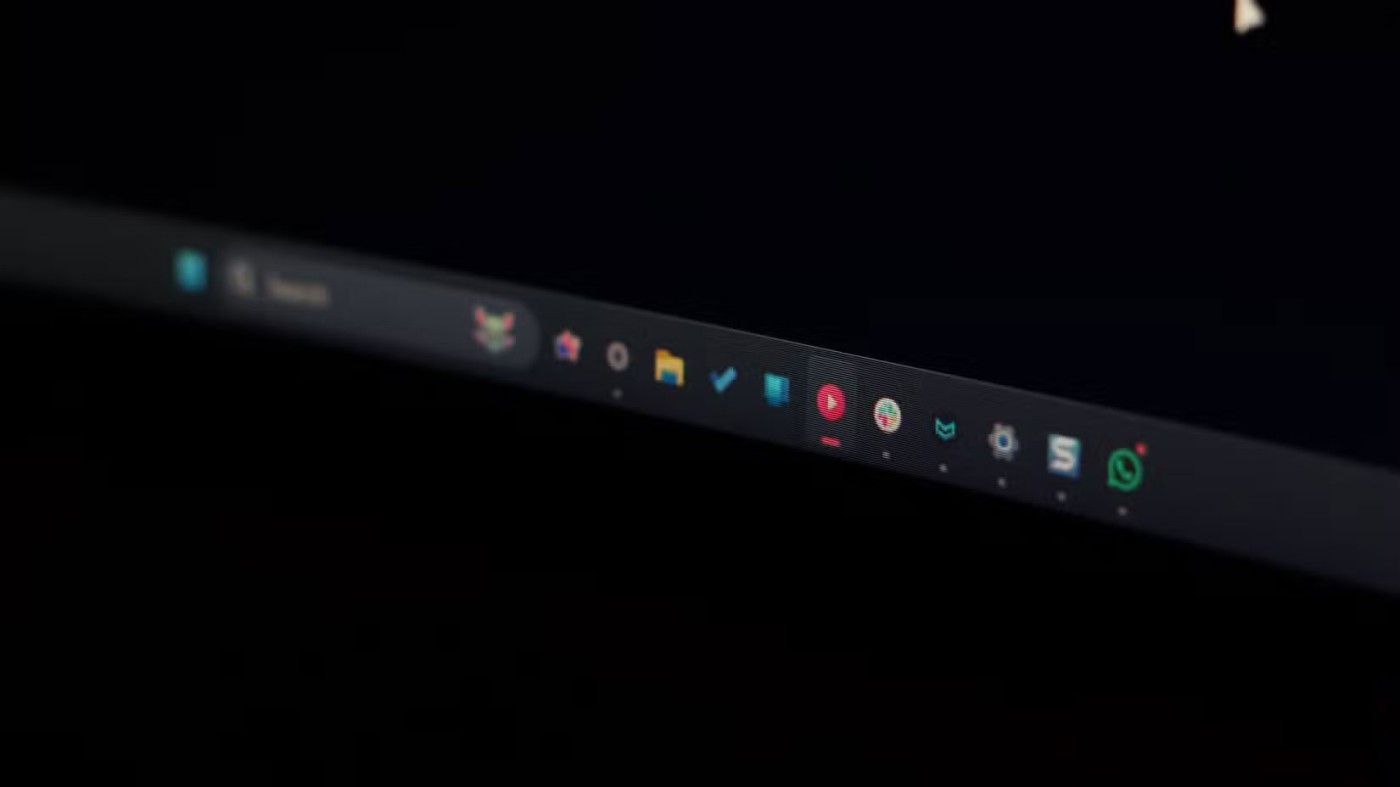
アイコンの形状を変更すると、特にタスクバーがいっぱいになったときにのみアイコンを縮小するように設定している場合、視覚的に混乱が生じます。筋肉の記憶に頼って、通常サイズのタスクバー上のはるかに大きくて明確に定義されたアイコンをクリックするのではなく、クリックしたいアイコンを見つけるのにしばらく時間がかかります。
タスクバーがほぼいっぱいで、アプリを頻繁に開いたり閉じたりしている場合、最小化アニメーションがないため、方向感覚が失われる可能性もあります。アイコンのサイズを変更すると、表示が途切れたり、遅延したり、応答しなくなったりすることがよくあります。タスク バーは Windows の重要なナビゲーション要素であり、サイズを頻繁に変更すると追跡が難しくなる可能性があります。
頻繁に変更すると、オペレーティング システムがアイコンのサイズを変更するためにピクセル値を再計算する必要があるため、システムに負担がかかる可能性もあります。 Windows の実装はシステムに過度の負担をかけることはありませんが、Windows の実行にすでに苦労している低電力の PC では、システム パフォーマンスに影響を及ぼす可能性があります。
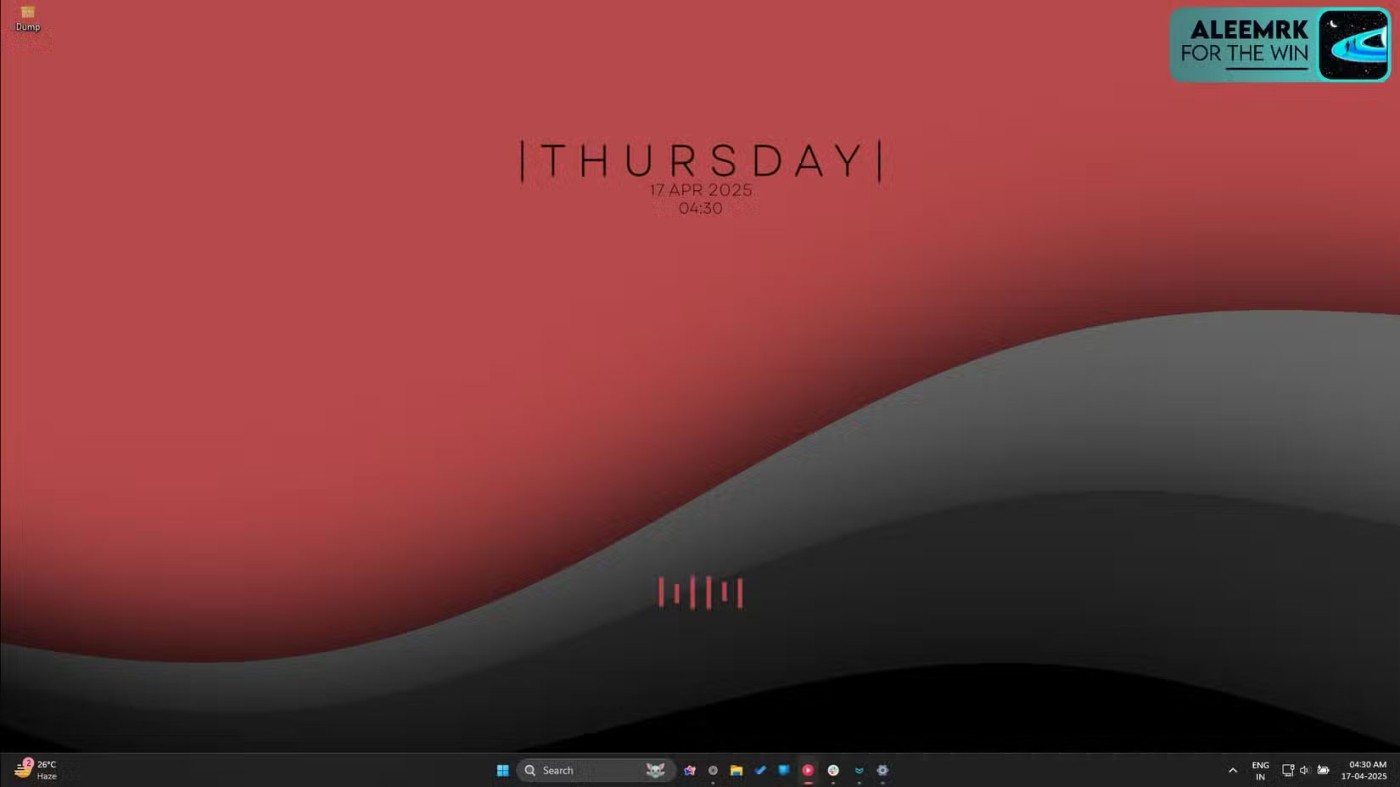
ダイナミック スケーリングは、マルチモニター設定には最適なオプションではありません。 4 台のモニターを使用するユーザーは、Windows がモニター間で一貫したスケーリングを維持するのに苦労する、という問題に常に遭遇します。画面サイズ、解像度、ピクセル密度の変化の度合いによっては、一貫性のないエクスペリエンスが生じる可能性があります。
最後になりますが、視覚障害のある人や運動能力に問題のある人にとっては、これがアクセシビリティの問題となる可能性があります。近視の人はメガネなしでは小さなアイコンをはっきりと見ることができません。
マイクロソフトがアイコンのスケーリングを改善する方法
アイコンを動的に縮小する機能は、縮小するドックを念頭に最初から設計されているため macOS で動作します。Apple はそれ以来ドックを大幅に改良してきました。 Windows はタスク バーをまったく異なる方法で処理するため、タスク バーを適切に縮小するには、タスク バー上のアイコンを最小化する以上の操作が必要です。
アイコンが小さくなり始めると、人々はより多くのズーム オプション、特にカスタマイズの制限を望んでいます。各モニターでタスクバーを最小化するように設定できる機能も非常に役立ちます。
さらに、ユーザーが最小しきい値サイズを設定できるようにすることも検討する価値があります。これにより、アイコンが小さすぎて見えなくなるのを防ぎ、タスク バーにさらに多くのアイコンを表示するためのスペースを確保できます。 Microsoft は、この点についてもアニメーションを正しく行う必要があります。アイコンがさまざまなサイズに切り替わるのを見るのは煩わしいです。
アイコンとクリック可能な領域は縮小されましたが、タスクバーの高さは同じままです。アイコンが最小化されたときにタスクバーの高さを変更するオプションがあれば、全体的なエクスペリエンスがより見やすくなります。
アイコンの縮小に関してはマイクロソフトは正しい方向に進んでいますが、この機能が一般向けに提供されるまでにはまだ多くの作業が必要です。この機能はまだ正式にリリースされていないため、改善の余地がまだあります。これは、Windows の最も重要な要素の 1 つに対する大きな変更であり、そのように扱われる必要があります。
Windows 11 では、タスクバーは画面下部の表示スペースのごく一部しか占めません。
タスクの終了は、Windows タスク マネージャーの機能で、ユーザーが応答しているプログラムや応答していないプログラムを閉じることができます。
Windows 11 のウィジェット システムは、Microsoft によってアップデートを通じて徐々に改善されてきました。
Windows オペレーティング システムには、デスクトップ上でアプリケーション アイコンを探すことなくアプリケーションをすばやく起動できるいくつかの組み込みトリックがあります。ユーザーは、Launchy などのサードパーティ製ランチャーを試すこともできます。これらのミドルウェアは、St 検索エンジンよりも多くの機能を提供します。
タスクバーが見えない方が集中できる人もいるため、タスクバーを非表示にし始めましたが、今のところ後悔していません。
タスクバーに Bluetooth アイコンが見つからない場合は、以下の手順に従って、Windows 10 のタスクバーに表示されていない Bluetooth アイコンを表示してください。
この記事では、ハードドライブが故障した場合に、アクセスを回復する方法をご紹介します。さあ、一緒に進めていきましょう!
一見すると、AirPodsは他の完全ワイヤレスイヤホンと何ら変わりません。しかし、あまり知られていないいくつかの機能が発見されたことで、すべてが変わりました。
Apple は、まったく新しいすりガラスデザイン、よりスマートなエクスペリエンス、おなじみのアプリの改善を伴うメジャーアップデートである iOS 26 を発表しました。
学生は学習のために特定のタイプのノートパソコンを必要とします。専攻分野で十分なパフォーマンスを発揮できるだけでなく、一日中持ち運べるほどコンパクトで軽量であることも重要です。
Windows 10 にプリンターを追加するのは簡単ですが、有線デバイスの場合のプロセスはワイヤレス デバイスの場合とは異なります。
ご存知の通り、RAMはコンピューターにとって非常に重要なハードウェア部品であり、データ処理のためのメモリとして機能し、ノートパソコンやPCの速度を決定づける要因です。以下の記事では、WebTech360がWindowsでソフトウェアを使ってRAMエラーをチェックする方法をいくつかご紹介します。
スマートテレビはまさに世界を席巻しています。数多くの優れた機能とインターネット接続により、テクノロジーはテレビの視聴方法を変えました。
冷蔵庫は家庭ではよく使われる家電製品です。冷蔵庫には通常 2 つの部屋があり、冷蔵室は広く、ユーザーが開けるたびに自動的に点灯するライトが付いていますが、冷凍室は狭く、ライトはありません。
Wi-Fi ネットワークは、ルーター、帯域幅、干渉以外にも多くの要因の影響を受けますが、ネットワークを強化する賢い方法がいくつかあります。
お使いの携帯電話で安定した iOS 16 に戻したい場合は、iOS 17 をアンインストールして iOS 17 から 16 にダウングレードするための基本ガイドを以下に示します。
ヨーグルトは素晴らしい食べ物です。ヨーグルトを毎日食べるのは良いことでしょうか?ヨーグルトを毎日食べると、身体はどう変わるのでしょうか?一緒に調べてみましょう!
この記事では、最も栄養価の高い米の種類と、どの米を選んだとしてもその健康効果を最大限に引き出す方法について説明します。
睡眠スケジュールと就寝時の習慣を確立し、目覚まし時計を変え、食生活を調整することは、よりよく眠り、朝時間通りに起きるのに役立つ対策の一部です。
レンタルして下さい! Landlord Sim は、iOS および Android 向けのシミュレーション モバイル ゲームです。あなたはアパートの大家としてプレイし、アパートの内装をアップグレードして入居者を受け入れる準備をしながら、アパートの賃貸を始めます。
Bathroom Tower Defense Roblox ゲーム コードを入手して、魅力的な報酬と引き換えましょう。これらは、より高いダメージを与えるタワーをアップグレードしたり、ロックを解除したりするのに役立ちます。